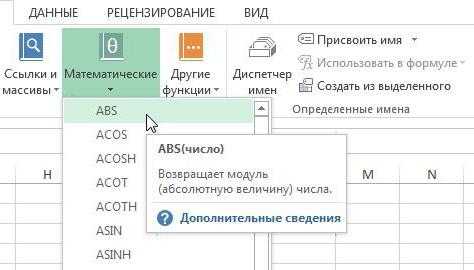כיצד לחשב עניין "Excel": מושגים מפתח
כיום, משתמשי מחשב רביםאני מתעניין בשאלה כיצד לחשב ריבית ב- Excel. הדבר רלוונטי, מפני שגיליונות אלקטרוניים מכילים לעתים קרובות נתונים במספרים. כאשר מדובר ב- Excel, הנושא של אחוזים ואחוזים הם נגעו לעתים קרובות.

ריבית 101
בעוד ש- Excel יכול לעשות הרבה דברים,התוכנית אינה יכולה ללמד אותך מתמטיקה. לכן, כמה ידע בסיסי אתה צריך להיות נוכח. כדי להציג מספר כאחוז ב- Excel, עליך להשתמש בפורמט זה שתוכנן במיוחד עבורו. כדי להשתמש בו, בחר את התאים שברצונך לעצב ולאחר מכן לחץ על הלחצן אחוזים בקבוצה מספר בכרטיסייה דף הבית (הממוקם על הסרט). מדברים על איך לחשב עניין ב- Excel, נציין כי זה אפילו יותר מהר אם אתה משתמש בשילוב מפתח חם Ctrl + Shift +%.
ב- Excel, ערך הבסיס נשמר תמיד ב- Windows XPטופס עשרוני. לכן, גם אם השתמשת בעיצוב מיוחד כדי להציג משהו באחוזים (10%), זה יהיה ייצוג סימבולי של ערך הבסיס. במילים אחרות, Excel מבצעת תמיד חישובים בעשרוני (0.1). כדי לבדוק אותו מחדש, בחר את התא, הקש Ctrl + 1 והסתכל בשדה המדגם בקטע "קטגוריה כללית".

מושגים בסיסיים
עיצוב כאחוז עשוי להיראות מסובך למדי. לכן, על מנת להבין כיצד לחשב עניין ב- Excel, עליך לשקול את הדברים הבאים.
פורמט הערך הקיים: בעת החלת אחוז הערך בתא,אשר כבר יש נתונים, Excel מכפיל את המספר הזה על ידי 100 ומוסיף את הסימן% בסוף. זה מוביל לבלבול, אז אתה חייב להבין היטב מה קורה.
נניח שאתה מקליד 10 בתאA2 ולאחר מכן להשתמש בתבנית%. מכיוון ש- Excel מציג מספר של 100 כדי להציג אותו כאחוז (זכור כי 1% הוא חלק אחד מתוך מאה), תראה כי 1000% מוצג בתא, לא 10%. כדי לעקוף בעיה זו, תוכל לחשב תחילה את אחוזי האחוזים שלך. לדוגמה, אם תזין את הנוסחה = 10/100 בתא A2, Excel ידפיס את התוצאה כ- 0.1. אם לאחר מכן תוכל לעצב את הנתונים העשרוניים, המספר יוצג כ- 10% - כפי שהיית מצפה. אתה יכול גם פשוט להזין את המספר בתבנית עשרונית ישירות לתוך התא, כלומר, להזין 0.1, ולאחר מכן להחיל את תבנית אחוז. זה יעזור גם אם אתה מחפש הזדמנות, כמו ב- Excel, כדי להוסיף עניין או לעשות פעולות אחרות איתם.

פורמט תאים ריק: Excel מתנהג אחרת כאשר אתה מראש,פורמט תאים ריקים, ולאחר מכן להזין את המספרים. מספרים שווים או גדולים מ -1 יומרו לאחוזים כברירת מחדל; פחות מ -1, שאינם שליליים, מוכפלים ב -100 כדי להפוך אותם לאחוזים. לדוגמה, אם תקליד 10 או 0.1 בתא בעל עיצוב מחדש, תראה ערך של 10% שמופיע. עכשיו, אם תזין 0.1, תראה שהערך המוצג משתנה. זה יכול גם להדגים כיצד לנכות עניין ב- Excel.
פורמט תוך כדי הקלדה: אם אתה נכנס 10% ישירות לתוך התא,Excel מחיל באופן אוטומטי את עיצוב האחוזים. זה שימושי כאשר אתה רוצה להזין רק אחוז אחד על גיליון, למשל, את כמות המס או עמלה.
חישוב הריבית
כמו עם הזנת כל נוסחה ב- Excel, עליךהתחל לכתוב את הערך על ידי הזנת סימן שווה (=) בתא שנבחר. הנוסחה הבסיסית לחישוב עניין ב- Excel היא שזה נראה כך: = B2 / C2.
דוגמה נוספת תהיה חישוב מורכב יותר. אז, אם אתה רוצה להפחית כמות מסוימת של 25%, כאשר מנסים להחיל הנחה, הנוסחה שלך תקבל את הטופס הבא: = B2 * (1-C2). כדי להגדיל את עוצמת הקול ב -25%, עליך להחליף את סימן החיסור בנוסחה על ידי פלוס.